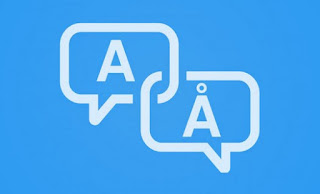 Às vezes torna-se necessário alterar o idioma do computador, talvez porque compartilhamos o PC com um amigo estrangeiro ou porque algum erro de configuração levou à alteração inconsciente do idioma.
Às vezes torna-se necessário alterar o idioma do computador, talvez porque compartilhamos o PC com um amigo estrangeiro ou porque algum erro de configuração levou à alteração inconsciente do idioma.O Windows suporta a troca de idioma em quase todas as edições e versões (exceto nas versões domésticas do Windows 7), bastam alguns cliques do mouse para definir um ou mais idiomas no sistema.
As complicações podem surgir do fato de que, se você encontrar um idioma com um alfabeto diferente, como chinês ou russo, fica difícil encontrar os botões para redefinir no país ou em inglês.
Neste guia, mostraremos as etapas a serem seguidas para alterar ou adicionar um idioma em PCs com Windows 10, Windows 8.1 e Windows 7.
Se a linguagem presente no sistema operacional for incompreensível, saiba que os botões e ícones são os mesmos então você só tem que ir por intuição e selecione o idioma desejado no momento apropriado.
LEIA TAMBÉM -> Baixe todas as versões do Windows gratuitamente legalmente
1) Alterar idioma no PC com Windows 10
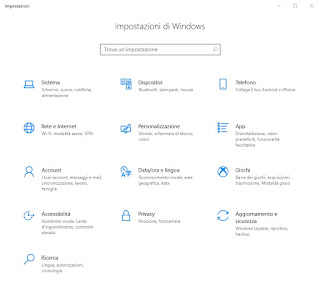
Se usarmos a versão mais recente do sistema operacional Windows (10), para alterar o idioma basta abrir o menu Configurações (aquele com um ícone de engrenagem, depois clique no item Data / hora e idioma (o ícone em forma de relógio e caracteres) e, finalmente, abra o menu Idioma (terceiro item do lado esquerdo, começando pela parte superior).
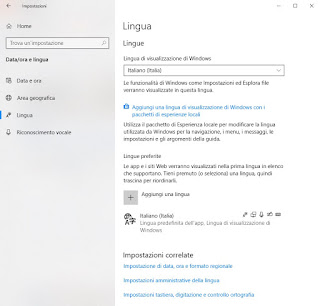
Para alterar o idioma, primeiro teremos que adicioná-lo; para isso clicamos no botão Adicione um idioma (é o único botão com um + ao lado) e, no menu suspenso que aparecerá, escolhemos o idioma a ser adicionado (também podemos usar o mecanismo de pesquisa na parte superior).
Depois de encontrar o idioma a ser adicionado, clique em Avançar e aguarde a conclusão do download dos arquivos necessários.
No final podemos mudar o idioma levando-nos de volta ao menu idioma e alterando-o no menu suspenso sob o item Idioma de exibição do Windows.
Se, por outro lado, você deseja adicionar um idioma ao já existente (para visualizar instruções e páginas em vários idiomas, se necessário), basta levá-lo ao mesmo menu, clicar em Adicionar um idioma e escolha o idioma para complementar o idioma básico (recomendamos que você sempre tenha o inglês à mão, dada a importância dele na informática).
O Windows pode precisar ser reiniciado para que as alterações entrem em vigor.
Leia também: Alterar idioma no Windows 10 (PC em seu país ou adicionar outros idiomas)
2) Alterar idioma no PC com Windows 8.1
Se, em vez disso, usarmos o Windows 8.1 como sistema operacional do nosso computador, para alterar o idioma basta abrir a barra lateral direita (movendo o mouse para a borda da tela) e clicar no botão Configurações (com um ícone de engrenagem) e depois no botão item Alterar as configurações do PC (se o idioma for incompreensível, basta clicar na última frase na parte inferior, logo abaixo dos ícones).
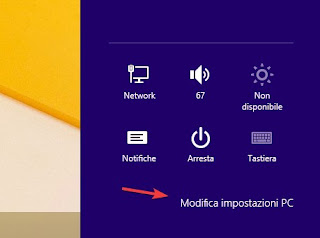
O aplicativo Modern agora será aberto e gerenciará todas as configurações do PC; para mudar o idioma vamos ao menu Data / hora e idioma (o terceiro item à esquerda, começando por baixo) e, no menu que veremos aparecer, clique em Área geográfica e idioma (o segundo item à esquerda começando de cima).
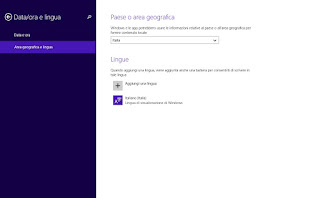
Como já visto para o Windows 10, adicionamos um idioma clicando no item Adicione um idioma (o único botão com o + ao lado) e escolha o idioma desejado na janela.
Assim que selecionarmos um idioma, ele será baixado para o PC; para torná-lo eficaz vamos voltar ao menu Área geográfica e idioma e, na seção País ou área geográfica, certifique-se de selecionar o país correspondente ao idioma baixado.
Também neste caso podemos adicionar mais de um idioma, basta repetir os passos descritos para ter mais idiomas ativos (melhor adicionar o inglês imediatamente, como já mencionamos).
Ao final de todas as etapas, reiniciamos o Windows para que as alterações entrem em vigor.
3) Alterar idioma no PC com Windows 7
Para alterar o idioma no sistema operacional Microsoft mais antigo ainda suportado (ou seja, Windows 7), teremos que usar o Painel de comando.
O Painel de Controle também está presente no Windows 10 e no Windows 8.1 (com diferenças muito pequenas) e permite alterar o idioma de uma maneira um pouco mais complexa do que os menus que mostramos acima; a menos que tenhamos necessidades específicas, usamos apenas o Painel de Controle no Windows 7 (onde é a única maneira de alterar o idioma).
O procedimento muda se tivermos Windows 7 Home / Professional ou Windows 7 Ultimate, pois o painel de controle possui um método diferente para alterar o idioma exibido com base na versão em uso.
Uma vez iniciado Windows 7 Home ou Professional, clique no ícone do menu Iniciar na parte inferior esquerda e abra o Painel de Controle (a quarta entrada a partir da parte inferior, no lado direito do menu, ignorando o botão desligar ou reiniciar).
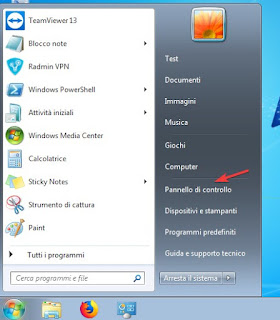
Assim que o Painel de Controle aparecer, clique no ícone Opções de relógio e internacionais (ícone do mundo e do relógio).
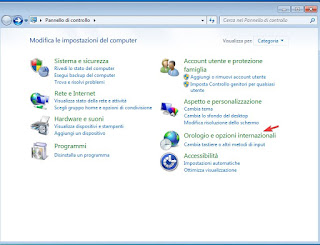
Na nova janela, clicamos no item Alterar país (presente logo abaixo da segunda seção mostrada na tela).
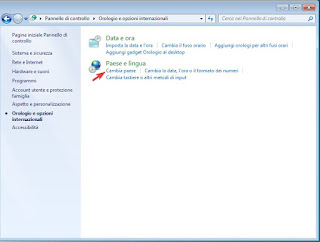
Agora escolhemos, na nova tela, o país e o idioma relativo a ser usado no menu suspenso.
O idioma pode não mudar imediatamente, pois o sistema fará o download do pacote de idioma necessário primeiro; em qualquer caso, procedemos a uma reinicialização e mantemos o Windows Update ativo e pronto para atualizar automaticamente.
Se, por outro lado, temos Windows Ultimate 7, sempre abrimos o Painel de Controle como visto na primeira parte desta seção e clicamos no item Alterar o idioma de exibição, presente como o segundo item da seção Opções de relógio e internacionais.
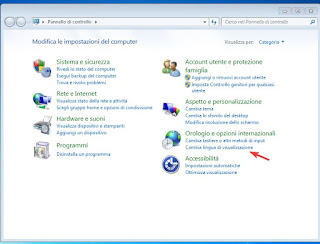
O mesmo menu será aberto como visto nas outras versões do Windows 7, mas desta vez com uma seção extra: para adicionar o idioma desejado ao sistema, clique no botão Instalar / desinstalar idiomas (se estiver em uma linguagem incompreensível, veja se tem um pequeno escudo no botão).
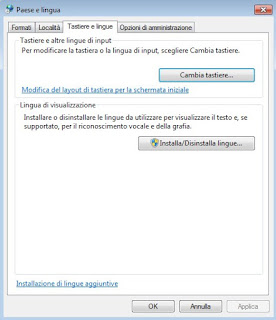
Na nova janela que aparecerá, clique em Instalar idiomas de exibição e, posteriormente, em Inicie o Windows Update (em ambos os casos é a primeira entrada a partir do topo em ambas as janelas).
A busca por pacotes de idiomas disponíveis começará imediatamente; baixe o relacionado ao idioma que pretendemos usar.
No final da instalação vamos ao menu Alterar país como visto na parte inicial desta seção e defina o país do idioma baixado.
Com este procedimento também podemos adicionar mais idiomas, para ter um sistema multilíngue adequado se o PC também for usado por usuários estrangeiros ou se quisermos aprender mais idiomas.
4) Como baixar pacotes de idiomas
A maioria dos pacotes de idiomas pode ser baixada diretamente do Windows, usando o Windows Update (que prosseguirá automaticamente quando um novo idioma for solicitado).
Se o procedimento interno não funcionar, podemos sempre baixar os pacotes de idiomas manualmente acessando o site aqui -> Pacote de idiomas Windows.
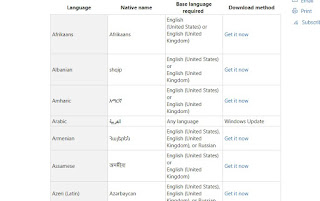
Escolhemos a versão do Windows em nossa posse na página, rolamos a página até encontrar o idioma desejado e, finalmente, clicamos em Get It Now para iniciar o download do instalador.
Ao final do download, basta clicar duas vezes no instalador para adicionar o idioma desejado e, para torná-lo efetivo, basta seguir os passos que ilustramos neste guia.
Não há limite para o número de idiomas que podemos baixar com os Pacotes de Idiomas: escolhemos os idiomas para adicionar e instalar todos, independentemente do sistema operacional usado.

























